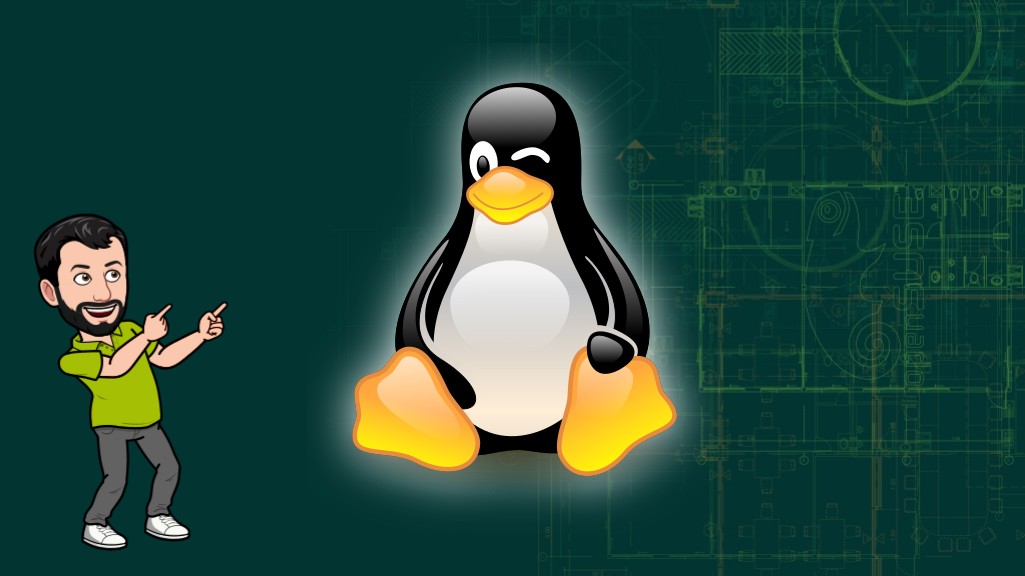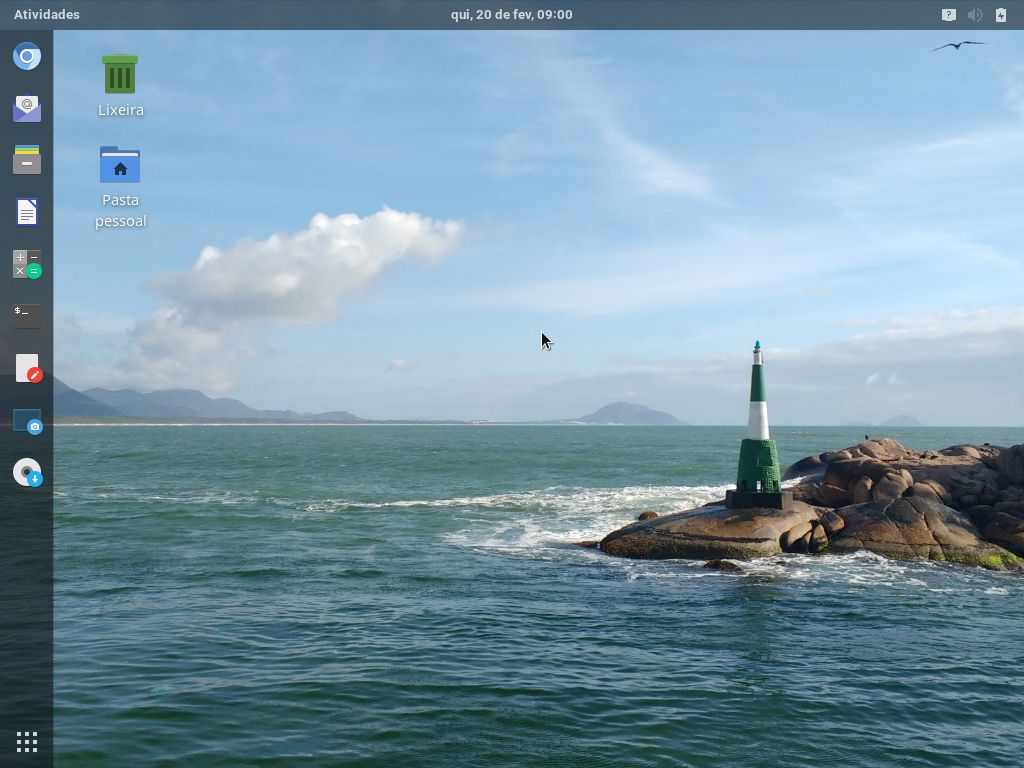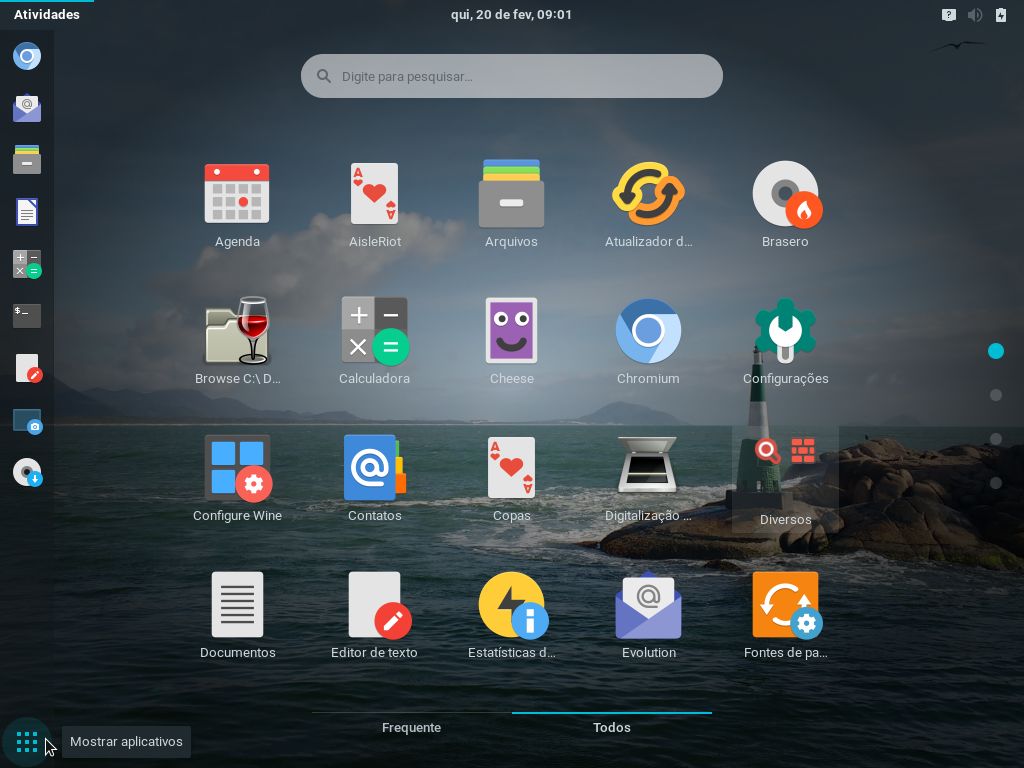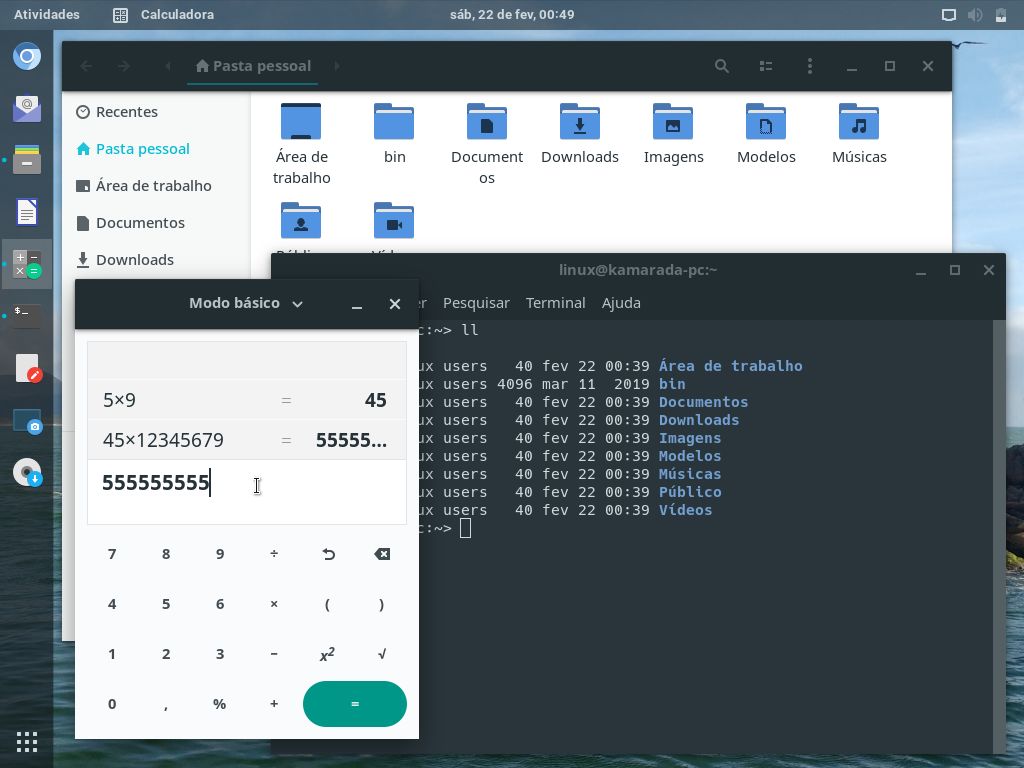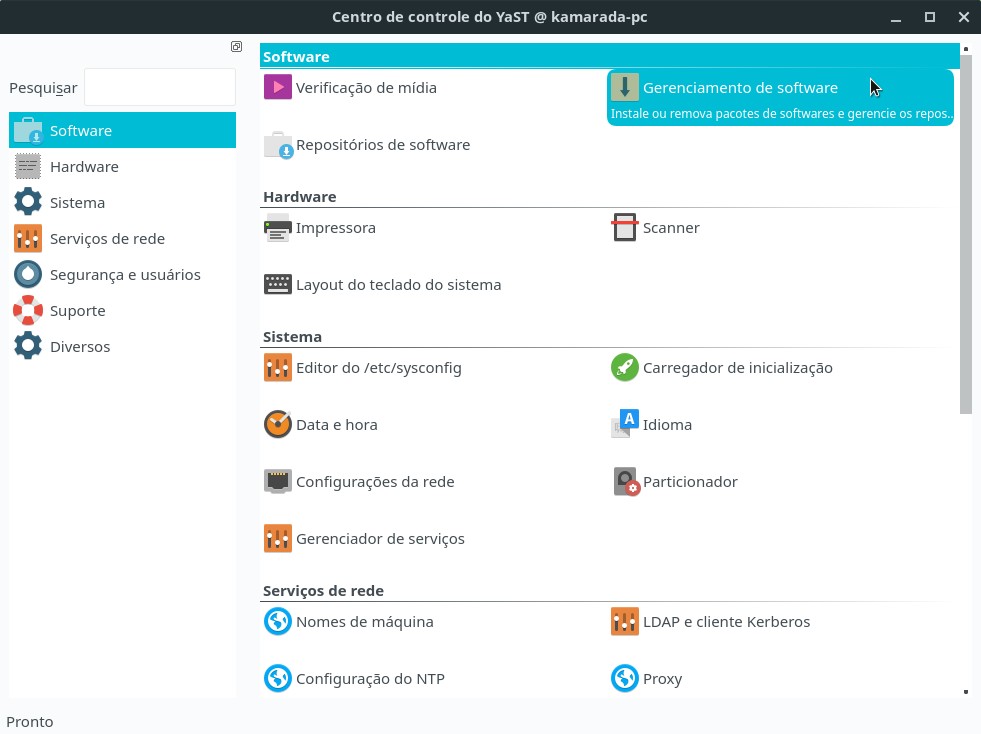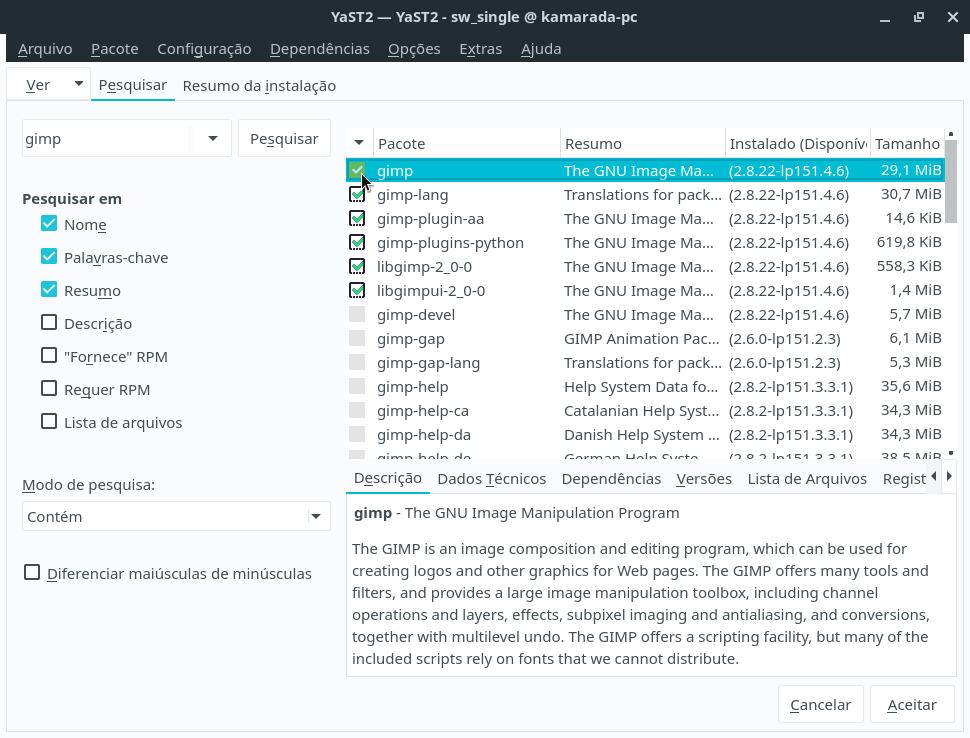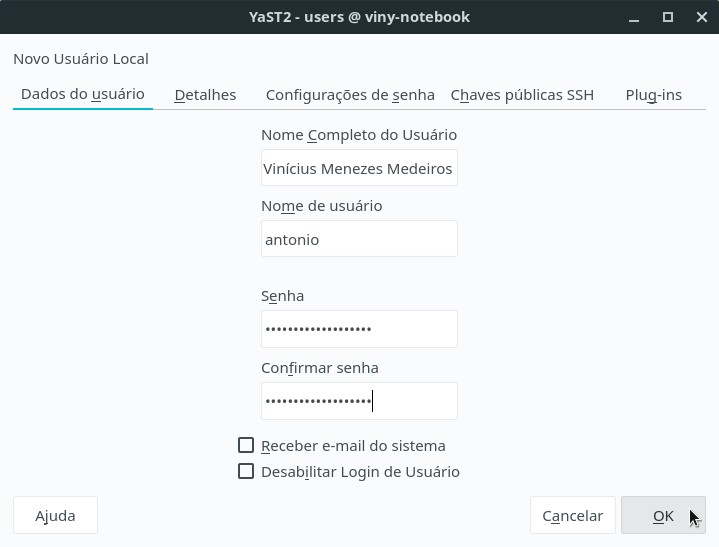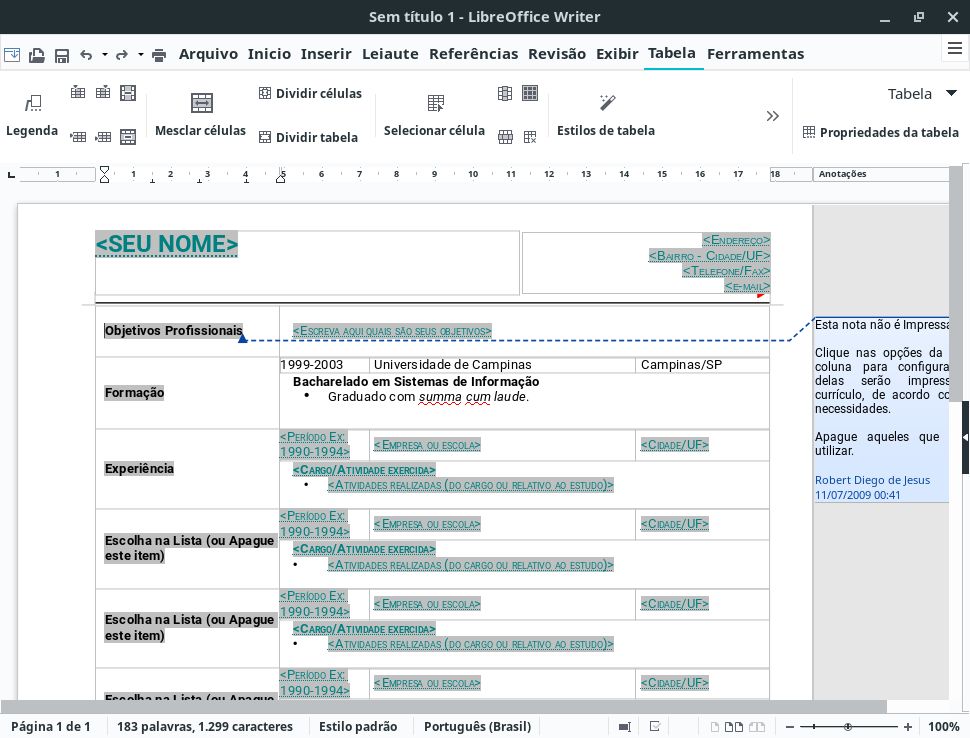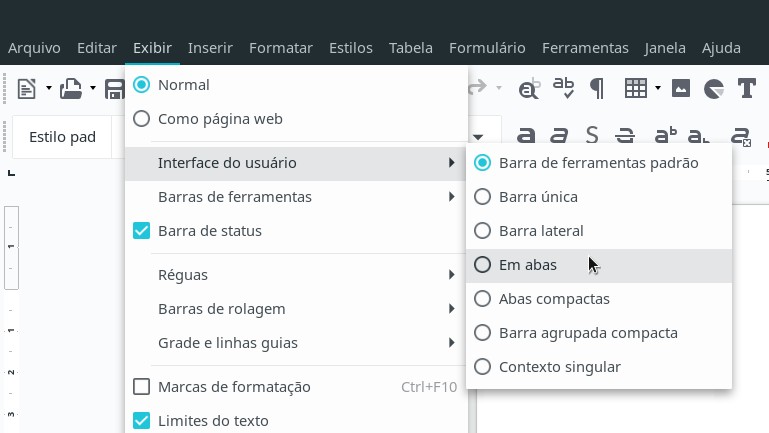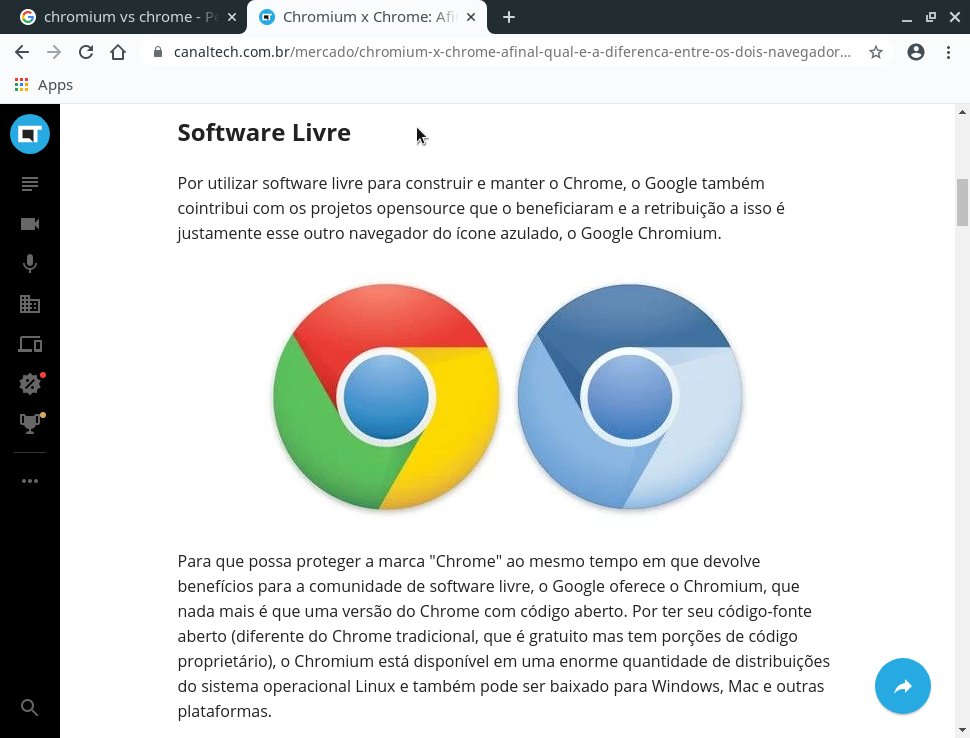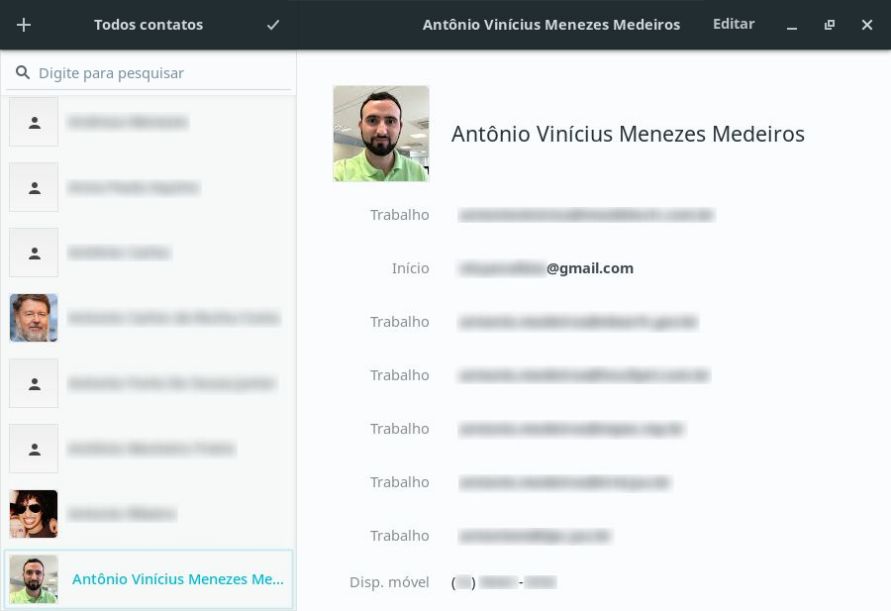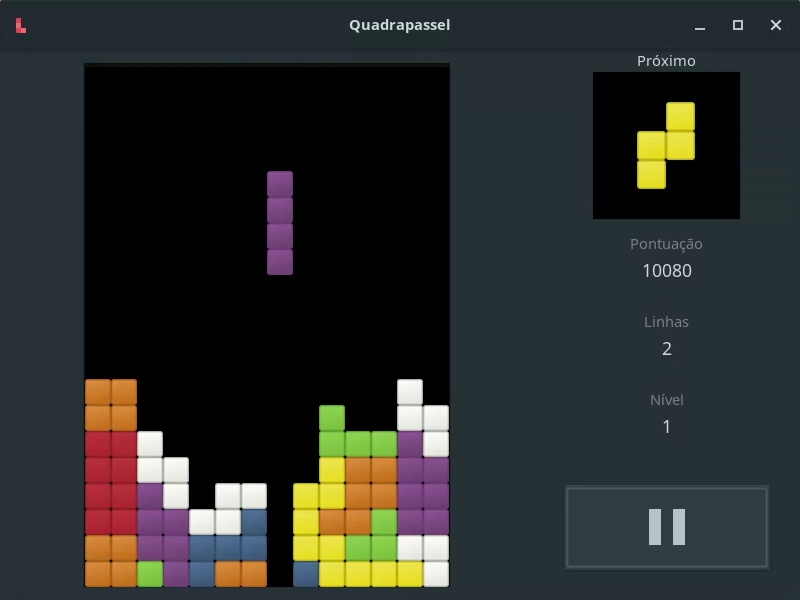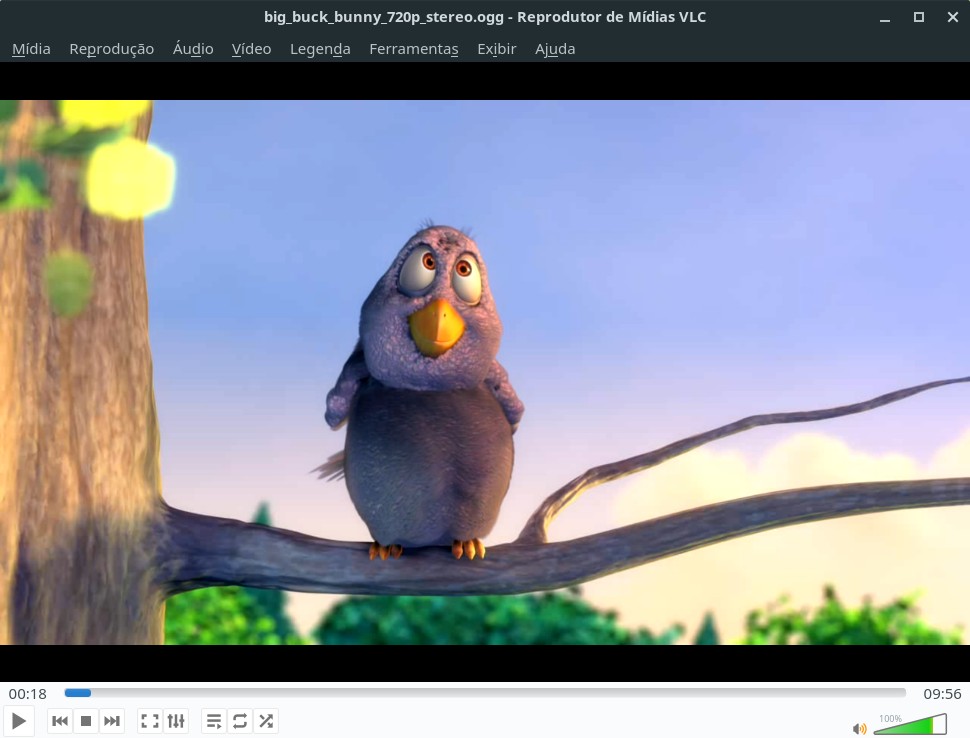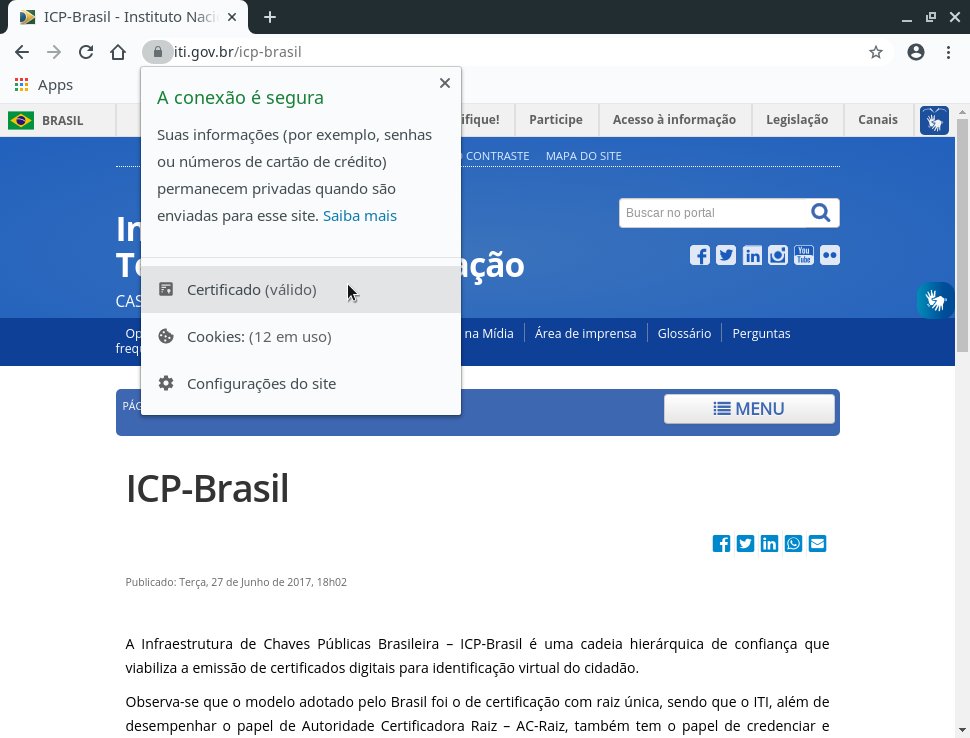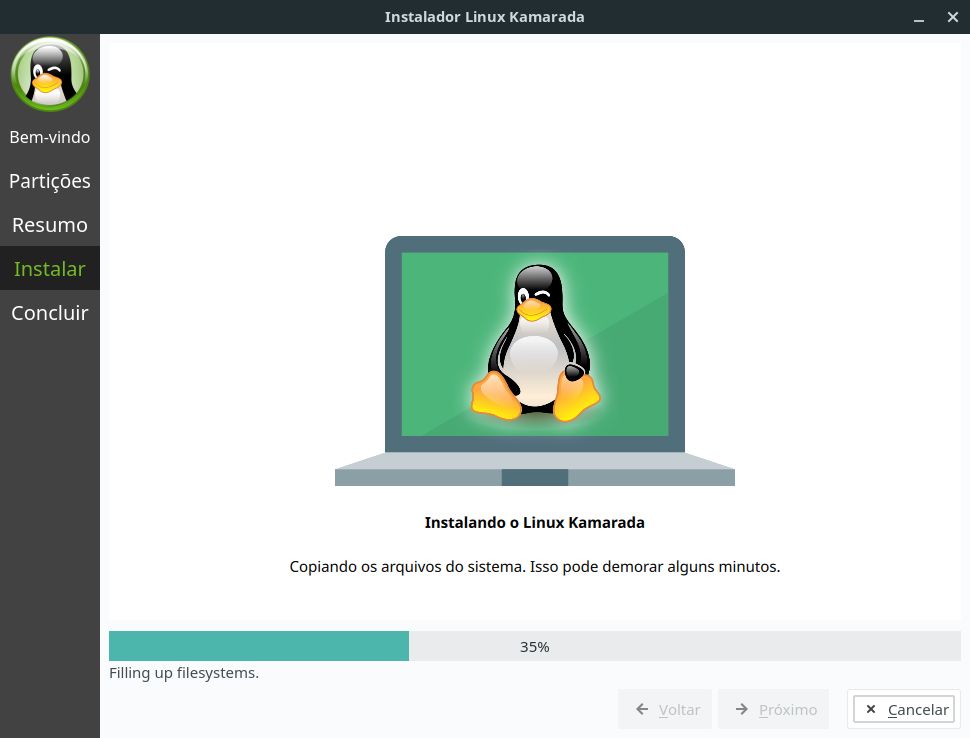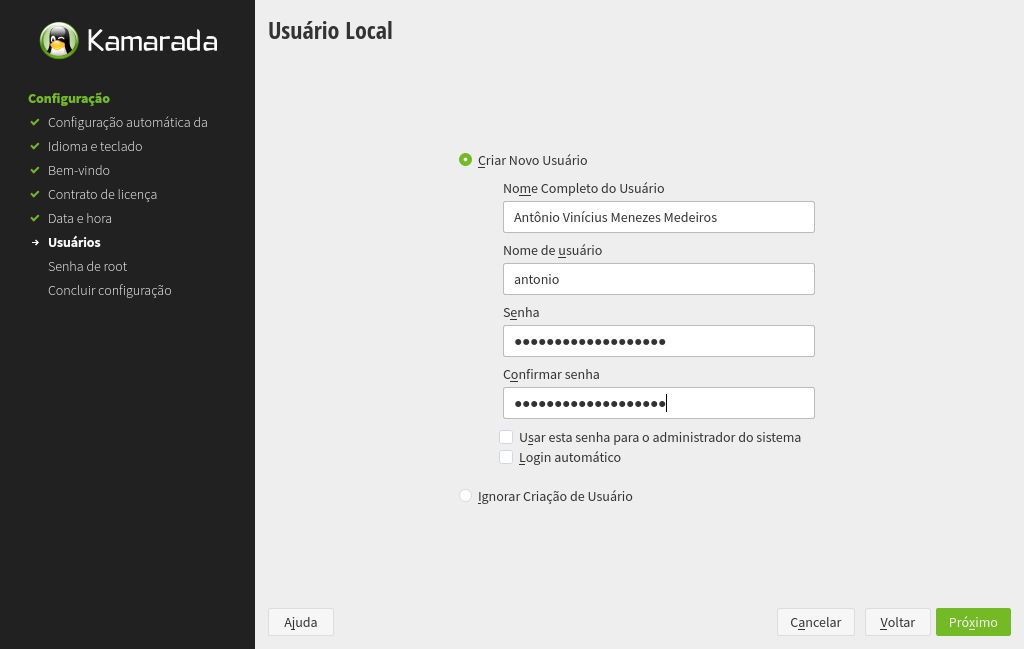O Linux Kamarada é uma distribuição Linux brasileira que pode ser usada em computadores pessoais, seja em casa ou no trabalho, em empresas privadas ou órgãos públicos. Foi feita pensando em pessoas que estão começando a usar computadores e/ou Linux, mas também deve agradar aos usuários mais experientes. Contém os programas essenciais a qualquer instalação do Linux e uma área de trabalho fácil de usar, com visual moderno e agradável.
Depois de alguns meses de desenvolvimento, hoje é lançada a primeira versão estável do Linux Kamarada. Isso significa que ele está pronto pra usar e pode ser baixado aqui.
Por que então o número 15.1, se essa é a primeira versão? Você já vai entender.
Baseado no openSUSE Leap
O Linux Kamarada não foi criado “do nada”, mas baseado em uma distribuição maior chamada openSUSE Leap. Ela fornece um sistema amigável para desktops e rico em funcionalidades para servidores, assim como ferramentas de software livre para desenvolvedores e administradores de sistemas. É uma das distribuições mais usadas no mundo, mantida pela comunidade do Projeto openSUSE, com patrocínio da SUSE e de outras empresas.
Um amigo da universidade me apresentou ao openSUSE em 2012 e eu o uso desde então. Havia apenas uma distribuição chamada openSUSE, que estava então na versão 12.1. Hoje, o projeto disponibiliza duas distribuições (é como se existissem “dois openSUSEs”):
- openSUSE Leap: mais estável, continuação do bom e velho openSUSE, mas com um novo processo de desenvolvimento, atualmente está na versão 15.1 e lança novas versões com regularidade (geralmente, uma nova versão por ano), de modo semelhante a distribuições mais tradicionais como Ubuntu, Debian e Fedora; e
- openSUSE Tumbleweed: com lançamentos contínuos (rolling release), ou seja, não possui versões distintas, apenas a versão mais recente, que contém sempre os softwares mais recentes, recebe atualizações pequenas e frequentes sempre que um software é atualizado, semelhante a distribuições como Arch e Manjaro.
O openSUSE Leap é mais indicado para usuários iniciantes e organizações, que tendem a evitar atualizações frequentes. Já o openSUSE Tumbleweed é preferido por usuários entusiastas que desejam usar sempre o que há de mais novo em Linux.
Por ser uma distribuição pensada no usuário iniciante, o Linux Kamarada é baseado no openSUSE Leap. Os números de versões iguais (15.1) refletem esse alinhamento.
Área de trabalho GNOME
A área de trabalho GNOME é uma das mais populares dentre os usuários e distribuições Linux. Apresenta um visual simples, elegante e minimalista, que ajuda a focar no que deve ser feito. Projetada pensando em usabilidade, é uma área de trabalho rápida, fácil de usar e que simplesmente funciona, com aplicativos que se integram e trabalham bem em conjunto.
O Linux Kamarada traz os principais aplicativos para GNOME (GNOME core apps) pré-instalados, oferecendo a experiência padrão dessa área de trabalho. Se você já conhece o GNOME de outra distribuição (Ubuntu, por exemplo), não sentirá falta desses aplicativos:
Ajuda
Ajustes
Analisador de uso de disco
Arquivos
Calculadora
Captura de tela
Caracteres

Digitalização simples
Discos
Documentos
Editor de texto
Estatísticas de energia
Fontes
Fotos
Gerenciador de compactação
GParted
Logs
Meteorologia
Monitor do sistema
Programas
Relógios
Senhas e chaves
Terminal
Visualizador de área de trabalho remota
Visualizador de documentos
Visualizador de imagens
Centro de controle do YaST
Uma das coisas que mais gosto no openSUSE — e um dos motivos de eu indicá-lo para quem me pergunta por uma distribuição — é o YaST. Sigla do inglês Yet another Setup Tool (“apenas mais uma ferramenta de configuração”), o YaST é a ferramenta central do openSUSE para administrar o sistema. Ele apresenta uma interface amigável e reúne em um só lugar todas as configurações administrativas (as que afetam todos os usuários), como instalação e remoção de programas, impressoras, usuários, data e hora, etc.
Para usar no escritório, na escola ou em casa
Seja para redigir um trabalho escolar, preparar a apresentação de uma palestra ou organizar em uma planilha as despesas de casa, o Linux Kamarada tem os aplicativos que você precisa: o LibreOffice, que é uma suíte de aplicativos de escritório, e o PDFsam (PDF Split and Merge), um programa que permite manipular documentos PDF realizando ações como dividir um documento em partes (pela quantidade de páginas ou pelo tamanho do arquivo em bytes), unir documentos, girar ou extrair páginas, dentre outras.
-
LibreOffice Writer
Processador de textos -
LibreOffice Calc
Planilhas -
LibreOffice Impress
Apresentações multimídias -
LibreOffice Draw
Desenhos, gráficos e diagramas -
LibreOffice Base
Bancos de dados -
PDFsam Basic
Dividir, unir e girar documentos PDF
O LibreOffice é oriundo do OpenOffice, que aqui no Brasil era chamado de BrOffice.
Uma novidade notória do LibreOffice 6.3 que vem com o Linux Kamarada 15.1 é a nova interface que organiza ícones em abas na parte superior da tela, semelhante às versões mais recentes do Microsoft Office. Essa interface é opcional e não vem habilitada por padrão. Para mudar para a nova interface, abra qualquer aplicativo do LibreOffice, clique no menu Exibir, aponte para Interface do usuário e escolha Em abas:
Você também pode testar todas as opções desse menu e ficar com a que mais te agrada.
O navegador mais usado no mundo
Segundo o StatCounter, serviço que analisa o tráfego da web, atualmente o Google Chrome é o navegador mais usado no mundo (69% dos usuários de desktops) e também no Brasil (85% dos usuários de desktops).
O que talvez muitas pessoas não saibam é que o Chrome é baseado em um navegador livre chamado Chromium. O Chrome não pode ser distribuído por ser um software proprietário, mas o Chromium pode e está presente no repositório oficial do openSUSE.
Por esses motivos, o Chromium foi escolhido para ser o navegador padrão do Linux Kamarada.
Claro, se preferir, você pode instalar e usar outro navegador que seja do seu agrado.
Outros aplicativos que o Linux Kamarada já traz instalados na categoria Internet:
-
Linphone
Softphone VoIP -
Pidgin
Mensageiro instantâneo -
Transmission
Cliente de BitTorrent
Para você se organizar
O Linux Kamarada traz aplicativos que te permitem guardar seus contatos, agendar compromissos, enviar e receber e-mails, organizar tarefas a fazer e tomar notas. Esses aplicativos são chamados de gerenciadores de informações pessoais (personal information managers — PIM). Eles são integrados às contas online do GNOME. Se você tiver uma conta do Google ou da Microsoft, por exemplo, pode configurá-la no GNOME e sincronizar suas informações com a nuvem e outros dispositivos. Desse modo, você pode agendar um evento no computador e ser notificado pelo celular, quando chegar a hora.
-
Agenda
-
Contatos
-
Evolution
Cliente de e-mail -
Notas
-
Tarefas
Para ver como sincronizar sua conta do Google (ou do G Suite) com esses aplicativos, leia:
Também já mostrei aqui como sincronizar uma conta do Microsoft Exchange com o GNOME:
Jogos
O Linux Kamarada vem com jogos casuais para que você possa aproveitar seu tempo livre. Alguns são jogos para apenas um jogador, outros podem ser jogados contra o computador ou com um amigo:
-
Aisleriot
Paciência -
Copas
-
Iagno
Reversi -
Mahjongg
-
Minas
Campo minado -
Nibbles
Cobras -
Quadrapassel
Tetris -
Sudoku
-
Xadrez
Se quiser saber mais sobre os jogos que já vem inclusos no Linux Kamarada, leia:
Além desses, há muitos outros jogos para Linux que você pode instalar. Se quiser algumas sugestões, veja:
Multimídia
O VLC é o reprodutor multimídia padrão do Linux Kamarada. Ele é um verdadeiro “canivete suíço”: reproduz a maioria dos arquivos de mídia (por exemplo, MP3 e DivX), mídias (CD, DVD, Blu-ray) e transmissões (streamings). Se há algo que o VLC não consegue reproduzir, provavelmente nenhum outro programa consegue!
Infelizmente, codecs proprietários não podem ser distribuídos. Por isso, o VLC que vem pré-instalado no Linux Kamarada suporta apenas formatos multimídia livres (por exemplo, Xvid) e não consegue reproduzir muitos arquivos.
A dica é baixar o VLC do repositório do projeto Packman, que disponibiliza o pacote vlc-codecs, que contém todos os codecs que o VLC suporta (inclusive os proprietários):
1
2
# zypper ar -cfK -p 90 -n "Packman Repository" http://ftp.gwdg.de/pub/linux/misc/packman/suse/openSUSE_Leap_15.1/ packman
# zypper in vlc vlc-lang vlc-codecs
Outros aplicativos que o Linux Kamarada já traz instalados na categoria Multimídia:
-
Brasero
Gravador de discos CD/DVD -
Cheese
Webcam (fotos e vídeos) -
Gravador de som
Integração com o Windows
Se você usava (ou usa) Windows, ou tem outros computadores na mesma rede com Windows (seja rede doméstica ou rede corporativa), saiba que não precisa se desfazer de seus programas e arquivos: o Linux Kamarada consegue se integrar a esse ecossistema.
-
Dual boot
Você pode instalar Windows e Linux no mesmo computador. Ao ligar o computador, o menu do GRUB permite escolher qual sistema usar. -
Wine
O Linux Kamarada traz o Wine instalado por padrão. O Wine é uma camada de tradução que permite que aplicativos para Windows sejam usados no Linux. -
Pastas e impressoras compartilhadas
Acesse pastas compartilhadas pelo app Arquivos e instale impressoras compartilhadas pelo YaST. -
Arquivos do Office
Você pode abrir, editar e salvar arquivos do Microsoft Word, Excel e PowerPoint com o LibreOffice Writer, Calc e Impress.
Observação: nem todos os aplicativos para Windows são compatíveis ou funcionam perfeitamente no Linux. Você pode verificar a compatibilidade de um aplicativo em:
Feito pensando em empresas
O openSUSE Leap é desenvolvido pela comunidade openSUSE, mas compartilha sua base de código com o SUSE Linux Enterprise (SLE), desenvolvido pela empresa SUSE. Se precisar de suporte comercial, você pode migrar com facilidade do Leap para o SLE. Toda instalação do Linux Kamarada é também uma instalação do Leap e, portanto, herda essas características.
Além disso, confira as funcionalidades a seguir, que podem interessar a organizações:
-
Contas online
Se sua empresa usa G Suite ou Microsoft Exchange, é possível sincronizar os aplicativos do GNOME com esses serviços. -
Suporte a redes Windows e Active Directory
Usando o YaST, é possível ingressar computadores com o Linux Kamarada em domínios do Active Directory (AD), de modo que os usuários possam fazer login no Linux usando suas contas do AD e usar os serviços disponibilizados pelo domínio.
Para mais informações, consulte a documentação do openSUSE (em inglês):
-

Suporte a certificados digitais
Os pacotes necessários à utilização de mídias criptográficas já vem pré-instalados no Linux Kamarada. Resta a você instalar o driver proprietário do seu token (se necessário) e configurar os aplicativos para usá-lo.
Para mais informações sobre a configuração e uso de certificados digitais, leia:

Brasileiro!
O Linux Kamarada é oferecido em duas edições: a brasileira, em português, e a internacional, em inglês. Outros idiomas suportados pelo openSUSE podem ser instalados usando o YaST.
A edição brasileira já vem com várias configurações que os usuários brasileiros precisariam ajustar em uma instalação normal do openSUSE: idioma, leiaute de teclado, fuso horário e até mesmo os certificados da ICP-Brasil. Na prática, isso significa que o navegador confia em sites do governo brasileiro e classifica as conexões como seguras:
Isso também significa que usuários de certificados digitais tem uma configuração a menos para se preocupar no Linux Kamarada, que seria essa:
Apenas certifique-se de executar o seguinte comando caso venha a instalar outro navegador ou cliente de e-mail, para que ele receba os certificados da ICP-Brasil:
1
$ instalar-icpbrasil
E não para por aí…
Eu tentei enumerar as principais funcionalidades do Linux Kamarada. Mais duas funcionalidades que me ocorrem agora são o Gerenciador de dispositivos HP e o programa de desenho KolourPaint. Mas vou parar por aqui, dado que o texto já está um pouco longo…
É isso. Se quiser conhecer mais o Linux Kamarada, agora é com você: baixe e teste!
Onde baixo o Linux Kamarada?
A página Download foi atualizada com o link para download da versão 15.1 Final.
Observação: não é recomendado usar o Linux Kamarada em servidores, embora seja possível. Nesse caso, a distribuição openSUSE Leap é mais adequada, por fornecer uma opção de instalação própria para servidores, sem área de trabalho.
O que faço em seguida?
Quando o download estiver concluído, verifique a integridade da imagem ISO calculando sua soma de verificação (checksum), que deve coincidir com a soma que aparece na página Download. Se a soma não corresponder, faça o download novamente.
Se não estiver com pressa, é recomendado verificar também a autenticidade da imagem ISO.
A impressão digital (fingerprint) da chave pública do Projeto Linux Kamarada é:
1
6b18 52e7 764f b302 b805 a4a0 a575 bcce 1737 8ecc
Para importá-la, execute os comandos a seguir:
1
2
$ wget https://build.opensuse.org/projects/home:kamarada:15.1/public_key
$ gpg --import public_key
Para mais informações sobre essas verificações, leia:
Com a imagem ISO baixada e as verificações feitas e bem-sucedidas, você tem 3 opções:
-
1) Gravar a imagem ISO em um DVD (gerando, assim, um LiveDVD)
Use um aplicativo como o CDBurnerXP (no Windows), o K3b (em um Linux com KDE) ou o Brasero (em um Linux com GNOME) para gravar a imagem ISO em um DVD. Ligue o computador com o LiveDVD na unidade de DVD para iniciar o Linux Kamarada.
Esse post pode te ajudar com a gravação do DVD:
-
2) Gravar a imagem ISO em um pendrive (gerando, assim, um LiveUSB)
Use o Rufus (no Windows), o Gravador de imagens do SUSE Studio (no openSUSE) ou o dd (em qualquer distribuição Linux) para gravar a imagem ISO em um pendrive. Ligue o computador com o LiveUSB para iniciar o Linux Kamarada.
Esse post pode te ajudar com a preparação do LiveUSB:
-
3) Criar uma máquina virtual e usar a imagem ISO para iniciá-la
Essa opção te possibilita testar o Linux Kamarada sem precisar reiniciar o computador e sair do sistema operacional que você já usa.
Para mais informações, leia:
-
Depois de testar o Linux Kamarada, caso queira instalá-lo no seu computador ou na máquina virtual, inicie o instalador clicando nesse ícone, situado na dock (à esquerda, na tela).
O instalador apenas fará o particionamento e a cópia do sistema para o computador. Ao final, reinicie o computador. Então, um assistente do YaST fará as configurações iniciais.
E se eu já uso o openSUSE Leap?
Você já usa o openSUSE Leap e quer transformá-lo no Linux Kamarada? Simples!
Basta adicionar o repositório do Linux Kamarada e instalar o pacote patterns-kamarada-gnome.
Você pode fazer isso de duas formas: pela interface gráfica, usando a instalação com 1 clique (1-Click Install), ou pelo terminal, usando o gerenciador de pacotes zypper. Escolha a que prefere.
Para instalar usando a instalação com 1 clique, clique no botão abaixo:
Para instalar usando o terminal, primeiro adicione o repositório do Linux Kamarada:
1
# zypper addrepo -f -K -n "Linux Kamarada" http://c3sl.dl.osdn.jp/storage/g/k/ka/kamarada/15.1/openSUSE_Leap_15.1/ kamarada
O repositório do Linux Kamarada é gentilmente hospedado pela OSDN, que replica seu conteúdo em alguns servidores de espelho (mirrors) espalhados pelo mundo. A instalação com 1 clique e o comando acima instruem seu sistema a usar o espelho brasileiro do repositório, gentilmente hospedado pela UFPR.
Depois, instale o pacote patterns-kamarada-gnome:
1
# zypper in patterns-kamarada-gnome
Se você já usa a área de trabalho GNOME, provavelmente será necessário baixar poucos pacotes. Se você usa outra área de trabalho, o tamanho do download será maior.
Quando a instalação terminar, se você criar um novo usuário, perceberá que ele receberá as configurações padrão do Linux Kamarada (como tema, papel de parede, etc.). Usuários já existentes podem seguir usando suas personalizações ou ajustar a aparência do sistema (por exemplo, usando os aplicativos Ajustes e Configurações).
Onde obtenho ajuda?
A página Ajuda indica alguns lugares onde é possível obter auxílio com o Linux Kamarada, o openSUSE ou distribuições Linux em geral (incluindo essas duas).
O principal canal de suporte para os usuários é o grupo do Google do Linux Kamarada, que pode ser acessado pelo navegador ou usado como uma lista de discussão por e-mail.
Onde obtenho os códigos-fonte?
Como todo projeto de software livre, o Linux Kamarada disponibiliza seus códigos-fonte para quem quiser estudá-los, adaptá-los ou contribuir com o projeto.
O desenvolvimento do Linux Kamarada ocorre no GitHub e no Open Build Service. Lá podem ser obtidos os códigos-fonte dos pacotes desenvolvidos especificamente para esse projeto (até mesmo o código-fonte deste site que você lê está disponível).
Os códigos-fonte de pacotes herdados do openSUSE podem ser obtidos diretamente dessa distribuição. Se precisar de ajuda para fazer isso, entre em contato, posso ajudar.
Um pouco sobre o projeto
O Linux Kamarada surgiu da vontade de mostrar para as pessoas o “Linux como eu vejo”: um sistema viável de usar no dia-a-dia em casa e no trabalho. Dessa forma, comecei a escrever compartilhando minha experiência usando o Linux. Mas sempre tive vontade de criar uma distribuição, contendo os programas que uso, indico e acredito que são os melhores. Finalmente isso deixou de ser apenas uma vontade e virou algo concreto.
“Se um amigo me pedisse para formatar o computador dele e instalar o Linux, como eu faria?” Foi com esse pensamento que eu fiz a distribuição, incluindo os programas e personalizações que eu mesmo uso nos computadores de casa e do trabalho. Claro, não exatamente todos os programas que eu uso (resultaria em uma distribuição voltada para profissionais de TI), mas os que eu acredito que interessariam a muitas pessoas. Só incluí na distribuição programas que conheço. Inclusive já escrevi sobre alguns deles aqui no blog.
O lançamento do Linux Kamarada 15.1 não é um ponto final, mas um ponto de partida: com o tempo, conforme eu descubra novas funcionalidades que possam interessar, posso acrescentá-las à distribuição, assim como substituir ou remover programas conforme se tornem obsoletos.
O nome Linux Kamarada remete à palavra camarada, que quer dizer: amigo, companheiro, simpático, gentil, solidário, algo nesse sentido.
O mascote do Linux é o pinguim Tux. O mascote do Linux Kamarada é o Tux piscando o olho:
 em 1996, uma imagem bitmap GIF feita no [GIMP](https://www.gimp.org/); depois uma versão estilizada, agora já uma imagem vetorial SVG; e, por fim, o Tux Kamarada.](/files/2019/09/tux-evolution.png)
A “evolução” do Tux: primeira versão do mascote por Larry Ewing em 1996, uma imagem bitmap GIF feita no GIMP; depois uma versão estilizada, agora já uma imagem vetorial SVG; e, por fim, o Tux Kamarada.
A troca da letra C pela letra K, embora não mude a pronúncia, foi feita com intenção de remeter à área de trabalho KDE, assim como muitos aplicativos para KDE têm seus nomes começando com a letra K, como Konsole ou Kleopatra. Quando comecei a usar o openSUSE, eu usava essa área de trabalho. Depois de muito me aborrecer com bugs e mudanças constantes, mudei para a área de trabalho GNOME, que considero mais estável e uso desde então. O projeto Linux Kamarada já existia e continuou com o mesmo nome.
Um pouco sobre mim
O Projeto Linux Kamarada é formado por uma equipe de uma pessoa só — em outras palavras, uma “euquipe”. Na verdade, eu sou o único responsável por manter esse projeto enquanto site e distribuição, mas em ambos eu uso e herdo muito software livre feito pela distribuição maior openSUSE e por diversas pessoas ao redor do mundo. Como diz o ditado, “nenhum ser humano é uma ilha”.

Meu nome é Antônio Vinícius (me chamam por um nome ou outro). Nasci em 1992 em Aracaju (SE), no dia do santo. Sou formado como técnico em Informática e cientista da Computação. Atualmente moro em Florianópolis (SC) e trabalho como analista de sistemas no TJSC. Uso Linux há 12 anos (desde 2007). Sou usuário entusiasta de Linux e softwares livres em geral. Curioso, estou sempre em busca de conhecer novas tecnologias e adquirir conhecimentos, que compartilho neste blog do Linux Kamarada e no meu blog pessoal.
Ficha técnica do Linux Kamarada 15.1
Para referência futura, eis um resumo do software contido no Linux Kamarada 15.1:
- kernel Linux 4.12.14
- servidor gráfico X.Org 1.20.3 (sem Wayland)
- área de trabalho GNOME 3.26 acompanhada de seus principais aplicativos (core apps), como Arquivos (antigo Nautilus), Calculadora, Terminal, Editor de texto (gedit), Captura de tela e outros
- suíte de aplicativos de escritório LibreOffice 6.3.3
- navegador Chromium 80
- reprodutor multimídia VLC 3.0.7
- cliente de e-mail Evolution
- centro de controle do YaST
- Brasero
- CUPS 2.2.7
- Firewalld 0.5.5
- GParted 0.31.0
- HPLIP 3.18.6
- Java (OpenJDK) 11.0.3
- KolourPaint 18.12.3
- Linphone 4.1.1
- PDFsam Basic 4.1.1
- Pidgin 2.13.0
- Samba 4.9.5
- Transmission 2.94
- Vim 8.0
- Wine 3.7
- jogos: Aisleriot (Paciência), Copas, Iagno (Reversi), Mahjongg, Minas (Campo minado), Nibbles (Cobras), Quadrapassel (Tetris), Sudoku, Xadrez
Essa lista não é exaustiva, mas já dá uma noção do que se encontra na distribuição.